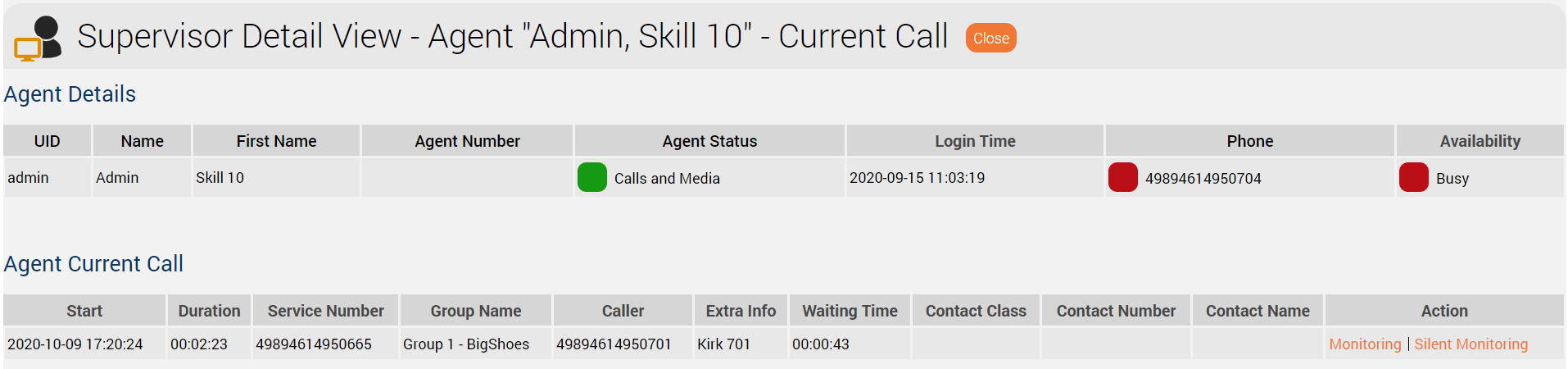The tab Current Calls shows an overview of the currently active calls.
 Image Added Image Added
DescriptionThe following fields are displayed IntroductionIm Tab aktuelle Anrufe wird eine Übersicht dar aktuell geführten Gespräche angezeigt.  Image Removed Image Removed
BeschreibungFolgende Felder werden angezeigt: Beschreibung| R | Die Richtung des Anrufes| D | The direction of the call. |
eingehend - Inbound
 Image Modified Image Modified
|
ausgehend  Image Removed Image Removed| ACD-Gruppe | Die ACD-Gruppe, in der der Anrufer sich befindet | | Gegenstelle | Die Rufnummer des Anrufers | | Kontaktname | Der Name des Kontaktes (falls verfügbar) | | Kontaktklasse | Der Name der Kontaktklasse (falls verfügbar) | | Priorität | Die Priorität des Anrufes in der Warteschleife | | ACD Agent | Der Name des Agent, der das Gespräch angenommen hat | | Beginn | Der Zeitpunkt des Eintreffens des Anrufes im System | | Verbunden | Der Zeitpunkt des Verbindens mit dem Agenten | | Wartezeit | Die Wartezeit des Anrufers | | Dauer | Die Dauer des Gespräches | | Aktion | Möglichkeit der Anzeige der Anrufdetails zu dem aktuellen Anruf | Anrufdetails Image Removed Image Removed
Folgende Felder werden unterteilt nach "Agentendetails" und "Aktueller Anruf des Agenten" angezeigt: - Outbound
 Image Added Image Added
| | Servicenumber | Name of the service number dialled by the caller. (Name2=ServiceNumbers.Name2) | | Skill 1-3 | The skill that is parameterised on the service number or is given to the call in the IVR. (Value of the skill on the call) | | ACD-Group | The ACD group in which the caller is located. | | Remote | The phone number of the caller | | Contact Name | The name of the contact (if available) | | Contact Class | The name of the contact class (if available) | | Additional Info | Additional information from the call. See object "Save additional info" | | User Data | User data from the call list See object "Save additional info" or if it is a Dialler contact, then from the contacts. | | Priority | The priority of the call on hold | | ACD Agent | The name of the agent who answered the call | | Start | The time when the call arrived in the system | | Connected | The time of connection to the agent | | Waiting Time | The waiting time of the caller | | Duration | The duration of the call | | Action | Possibility to display the call details for the current call |
Call detailsBy clicking on Call Details, you can obtain additional information about the call and use the Monitoring and Silent Monitoring functions 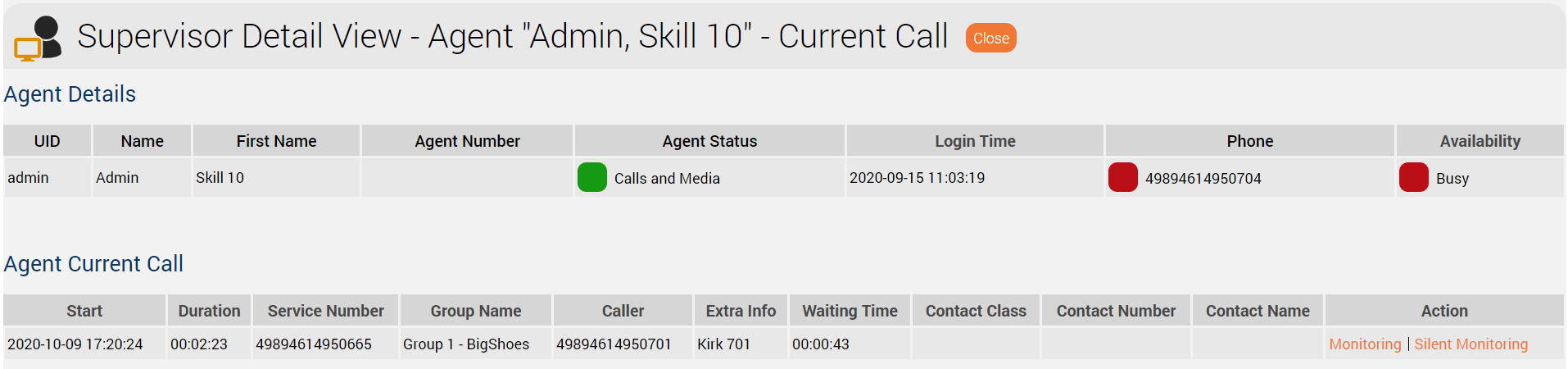 Image Added Image Added
FieldsThe following fields are divided into "Agent Details" and "Agent Current Call": | Name | Description |
|---|
| UID | | | Name | The name of the agent | | First Name | The first name of the agent | | Agent Number | The number of the agent | | Agent Status | The status of the agent (see: Agent Status) | | Login Time | The time of registration of the agent in the ACD | | Telephone | The current phone number by which the agent is logged on to the system. In addition to the phone number, the current phone status is also displayed in color. (see: Telephone Status) | | Availability | This column shows the availability of the agent. The colors shown here correspond to the default configuration.  Image AddedColor dark yellow, text postprocessing: The agent is logged in and in postprocessing. Image AddedColor dark yellow, text postprocessing: The agent is logged in and in postprocessing. Image AddedColor red, text Occupied: The agent is logged on and his phone is busy. Image AddedColor red, text Occupied: The agent is logged on and his phone is busy. Image AddedColor green, text Free: The agent is logged in and is not in break. Image AddedColor green, text Free: The agent is logged in and is not in break. Image AddedColor gray, text Not available: The agent is not logged in or is logged in with the status Break. Image AddedColor gray, text Not available: The agent is not logged in or is logged in with the status Break. Image AddedColor Orange, teyt foreign busy: During the last attempt to reach the agent, his phone was busy, because he might have made a call past the ACD. Image AddedColor Orange, teyt foreign busy: During the last attempt to reach the agent, his phone was busy, because he might have made a call past the ACD. Image AddedColor blue, text No answer: Last try to reach the agent failed. Image AddedColor blue, text No answer: Last try to reach the agent failed. Image AddedColor ochre, text TAC, The agent is in call classification status and has the transaction codes displayed on the client Image AddedColor ochre, text TAC, The agent is in call classification status and has the transaction codes displayed on the client
For multi-channel agents a bar with counter shows the number of occupied channels in red and the number of free channels in green. The size of the respective bar corresponds approximately to the proportional size of the respective counter. As status text MC for multi-channel is always displayed here. | | Start | The time when the call arrived in the system | | Duration | The duration of the call | | Service Number | The selected service number | | Group name | The ACD group in which the caller is located | | Caller | The phone number of the caller | | Additional Info | Display of additional information (if available) | | Queue Time | The time of the call since the first group entry and the first connection with the agent | | Contact Class | The name of the contact class (if available) | | Contact Number | The number of the contact (if available) | | Contact Name | The name of the contact (if available) | | Action | Depending on the Monitoring YES/No configuration within the group, the following buttons appear: The supervisor can connect to the current call. Both caller and agent are informed about this with an announcement and the agent sees a change in his call status in the Agent Home. The supervisor can connect to the call unnoticed by the agent and the caller, provided that the Call Monitoring function is activated for the ACD group and the "portal.Acd.AcdSupervisor.Monitoring.Silently" resource is not deactivated by the system. The supervisor is routed directly to Agent Home after activating either monitoring variant. As a supervisor, you have the option of switching the call to loud after it has been successfully connected, which establishes a 3-way conference between the caller, the agent and you (supervisor). Further options are Take over or Take over and Log out agent for the conversation between agent and caller |
| Name | Beschreibung |
|---|
| UID | | | Name | Der Name des Agenten | | Vorname | Der Vorname des Agenten | | Agentennummer | Die Nummer des Agenten | | Agentenstatus | Der Status des Agenten (siehe Agent Status) | | Loginzeit | Der Zeitpunkt der Anmeldung des Agenten in der ACD | | Telefon | Die aktuelle Telefonnummer über die der Agent am System angemeldet ist. Neben der Telefonnummer wird auch der aktuelle Telefonstatus farblich dargestellt. (siehe Telephone Status) | | Verfügbarkeit | Diese Spalte zeigt die Verfügbarkeit des Agenten an. Die hier dargestellten Farben entsprechen der Standardkonfiguration.  Image RemovedFarbe Dunkel-Gelb, Schrift Nachbearbeitung: Der Agent ist angemeldet und in der Nachbearbeitung. Image RemovedFarbe Dunkel-Gelb, Schrift Nachbearbeitung: Der Agent ist angemeldet und in der Nachbearbeitung. Image RemovedFarbe Rot, Schrift Belegt: Der Agent ist angemeldet und sein Telefon ist belegt. Image RemovedFarbe Rot, Schrift Belegt: Der Agent ist angemeldet und sein Telefon ist belegt. Image RemovedFarbe Grün, Schrift Frei: Der Agent ist angemeldet und hat keine Pause. Image RemovedFarbe Grün, Schrift Frei: Der Agent ist angemeldet und hat keine Pause. Image RemovedFarbe Grau, Schrift Nicht verfügbar: Der Agent ist nicht angemeldet oder ist angemeldet mit dem Status Pause. Image RemovedFarbe Grau, Schrift Nicht verfügbar: Der Agent ist nicht angemeldet oder ist angemeldet mit dem Status Pause. Image RemovedFarbe Orange, Schrift Fremdbesetzt: Beim letzten Versuch dem Agenten zu erreichen, war sein Telefon belegt, da er ein Gespräch womöglich an der ACD vorbei geführt hat. Image RemovedFarbe Orange, Schrift Fremdbesetzt: Beim letzten Versuch dem Agenten zu erreichen, war sein Telefon belegt, da er ein Gespräch womöglich an der ACD vorbei geführt hat. Image RemovedFarbe Blau, Schrift Keine Antwort: Beim letzten Versuch dem Agenten zu erreichen antwortete er nicht. Image RemovedFarbe Blau, Schrift Keine Antwort: Beim letzten Versuch dem Agenten zu erreichen antwortete er nicht. Image RemovedFarbe Ocker, Schrift TAC, Der Agent ist im Status der Anruf-Klassifizierung und hat die Anzeige der Transactioncodes am Client Image RemovedFarbe Ocker, Schrift TAC, Der Agent ist im Status der Anruf-Klassifizierung und hat die Anzeige der Transactioncodes am Client
Für Multi-Channel Agenten zeigt einen Balken mit Zähler die Anzahl der Belegten Kanälen in Rot, sowie die Anzahl der freien Kanälen in Grün. Die Größe des jeweiligen Balkens entspricht ungefähr der proportionalen Größe des jeweiligen Zählers. Als Status-Schrift wird hier stets MC für Multi-Channel angezeigt. | | Beginn | Der Zeitpunkt des Eintreffens des Anrufes im System | | Dauer | Die Dauer des Gespräches | | Servicerufnummer | Die gewählte Servicerufnummer | | Gruppenname | Die ACD-Gruppe, in der der Anrufer sich befindet | | Anrufer | Die Rufnummer des Anrufers | | Zusatzinfo | Anzeige einer Zusatzinformation (falls verfügbar) | | Wartezeit | Die Zeit des Anrufes seit dem ersten Gruppeneintritt und der ersten Verbindung mit dem Agent | | Kontaktklasse | Der Name der Kontaktklasse (falls verfügbar) | | Kontaktnummer | Die Nummer des Kontaktes (falls verfügbar) | | Kontaktname | Der Name des Kontaktes (falls verfügbar) | Aktion | Abhängig von der Konfiguration Monitoring JA/Nein innerhalb der Gruppe hängen die folgenden Schaltflächen ab: Der Supervisor kann sich auf das aktuelle Gespräch aufschalten. Der Agent wird darüber informiert durch eine Änderung seines Gesprächsstatus sowie einer Ansage. Der Supervisor kann sich unbemerkt auf das Gespräch aufschalten. Der Agent bekommt nichts davon mit, sofern die Funktion Call Monitoring für die ACD-Gruppe aktiviert ist. Der Supervisor wird nach Betätigung einer Aufschaltvariante direkt in Agent Home geleitet, damit er als Supervisor das Call-Monitoring steuern kann. Als Supervisor haben Sie nach erfolgreichem Aufschalten im Bereich Agent Home die Möglichkeit das Gespräch auf zu schalten, womit eine 3er Konferenz zwischen Anrufe, Agent und Ihnen (Supervisor) hergestellt wird. Weiterer Optionen für sind oder für das Gespräch zwischen Agent und Anrufer
|